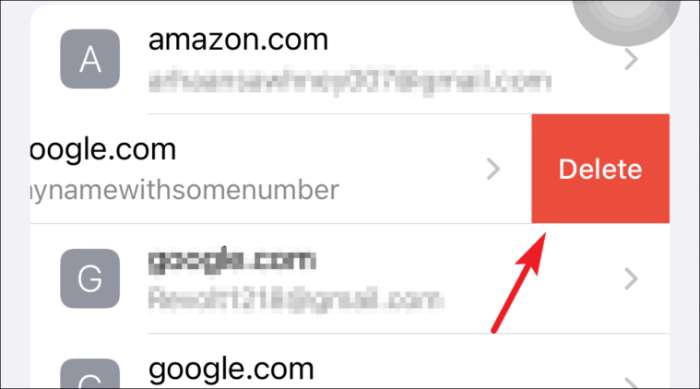اپنے آئی فون پر محفوظ کردہ پاس ورڈ دیکھنا اور ان میں ترمیم کرنا چاہتے ہیں؟ یا iCloud Keychain استعمال کرنا شروع کرنا چاہتے ہیں؟ اپنے تمام سوالات کے جوابات حاصل کرنے کے لیے ساتھ پڑھیں!
ڈیجیٹل کمپیوٹرز کے وجود سے ہی ہماری زندگی میں پاس ورڈ موجود ہیں۔ جیسے جیسے وہ کمپیوٹرز تیار ہونا شروع ہوئے اور انٹرنیٹ کے آغاز کے ساتھ، ہماری معلومات کو غلط استعمال سے بچانے کے لیے ہمارے پاس ورڈز کو زیادہ پیچیدہ اور ہمیشہ منفرد ہونے کی ضرورت ہے۔
Apple کی Keychain سروس یہاں کئی سالوں سے موجود ہے اور مضبوط پاس ورڈ تجویز کر کے، انہیں مستقبل میں استعمال کے لیے محفوظ کر کے، اور ایک ہموار تجربہ فراہم کرنے کے لیے آپ کے ایپل کے تمام آلات پر ان کو ہم آہنگ کر کے صارف کی سہولت فراہم کرنے کے معاملے میں بہت مفید ثابت ہوئی ہے۔
جب کہ ایپل کی کیچین سروس استعمال کرنا ہمیشہ خوشگوار ہوتا ہے اور اپنا پاس ورڈ ٹائپ کرنے کے لیے کبھی انگلی نہ اٹھائیں۔ تاہم، یہ صرف اس وقت کی بات ہے جب آپ کو اپنی معلومات کی بہتر حفاظت حاصل کرنے کے لیے لاگ ان کے لیے اپنا پاس ورڈ تبدیل کرنے کی ضرورت ہوگی۔
اس طرح، آپ کے لیے یہ ضروری ہو جاتا ہے کہ آپ اپنے ایپل ڈیوائسز پر iCloud کی چین میں اپنے محفوظ کردہ پاس ورڈز کو کیسے دیکھیں اور ان میں ترمیم کریں۔ تمام غیر شروع کرنے والوں کے لیے، آئیے پہلے آئی کلاؤڈ کیچین کے بارے میں کچھ اور جانیں۔
iCloud کیچین کیا ہے اور اسے کیوں استعمال کریں؟
iCloud کیچین ان لوگوں کے لیے ڈیزائن کیا گیا ہے جو ایپل کے متعدد آلات استعمال کرتے ہیں، اور یہ ان سب کے لیے کام کرتا ہے۔ بنیادی طور پر، iCloud Keychain تھرڈ پارٹی ایپس، سفاری اسناد، کریڈٹ کارڈ کی تفصیلات، اور یہاں تک کہ Wi-Fi پاس ورڈز کے لیے آپ کے اسناد کو محفوظ اور خودکار طور پر بھرتا ہے۔
چونکہ ہم میں سے بہت سے لوگ پہلے سے ہی پاس ورڈ مینیجر کو ٹریک رکھنے اور مضبوط پاس ورڈ بنانے کے لیے استعمال کر رہے ہیں، اس لیے iCloud کا استعمال بہت زیادہ معنی رکھتا ہے کیونکہ آپ کے ذخیرہ شدہ اسناد کے لیے Apple کی طرف سے فراہم کردہ سیکیورٹی کا کوئی مماثلت نہیں ہے۔
مزید برآں، iCloud Keychain اس بات کو یقینی بناتا ہے کہ آپ کی تمام اسناد ہر منظور شدہ ڈیوائس پر اپ ڈیٹ ہو جائیں جو آپ کے Apple ID سے منسلک ہے۔ اس سے آپ کو ہر ڈیوائس پر ان کو دستی طور پر اپ ڈیٹ کرنے میں بہت زیادہ پریشانی بچ جائے گی۔ منفی پہلو یہ ہے کہ یہ صرف ایپل ڈیوائسز پر کام کرتا ہے۔ تاہم، ایپل کے پاس مستقبل قریب میں اسے متعدد پلیٹ فارمز پر قابل عمل بنانے کا منصوبہ ہے۔
iOS 15 کے متعارف ہونے کے ساتھ، ایپل نے آئی کلاؤڈ کیچین کے ساتھ ایک بلٹ ان آتھنٹیکیٹر بھی متعارف کرایا ہے ان ویب سائٹس اور اکاؤنٹس کے لیے جو ٹو فیکٹر کی توثیق کو سپورٹ کرتے ہیں۔ یہ آپ کے اکاؤنٹس میں لاگ ان کرنے کے لیے فریق ثالث کے مستند استعمال کرنے کی ضرورت کو مکمل طور پر ختم کر دے گا۔
اس سے پہلے کہ ہم iCloud Keychain پر محفوظ کردہ پاس ورڈز میں ترمیم کریں یا دیکھیں، آئیے سیکھیں کہ iCloud Keychain کو کیسے فعال کیا جائے۔
آئی فون پر آئی کلاؤڈ کیچین کو کیسے فعال کریں۔
سب سے پہلے، اپنے آئی فون کی ہوم اسکرین سے سیٹنگز ایپلیکیشن لانچ کریں۔
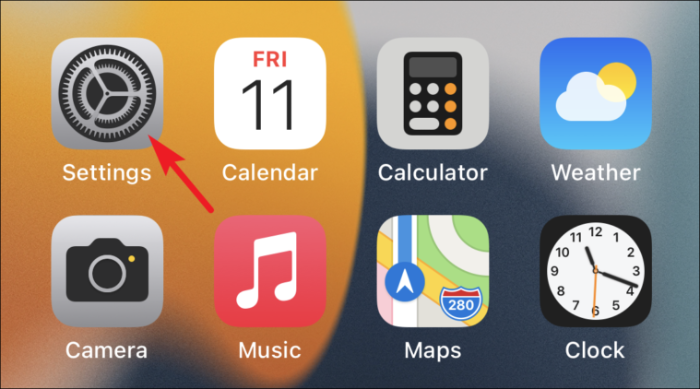
اگلا، ترتیبات ایپ میں اوپر موجود اپنے ایپل آئی ڈی کارڈ پر ٹیپ کریں۔
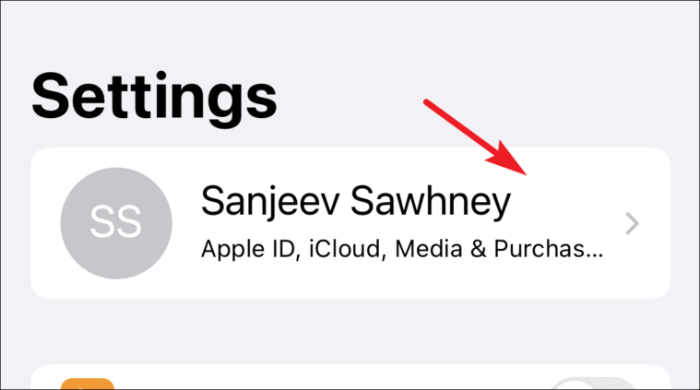
اس کے بعد، دستیاب فہرست سے iCloud آپشن پر ٹیپ کریں۔
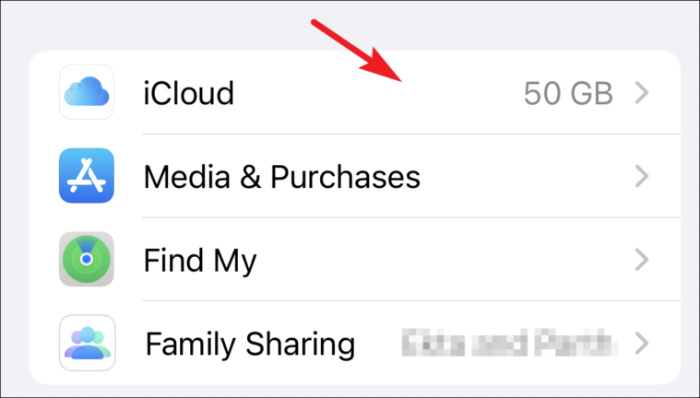
پھر، iCloud سیٹنگز میں موجود 'Keychain' آپشن پر ٹیپ کریں۔
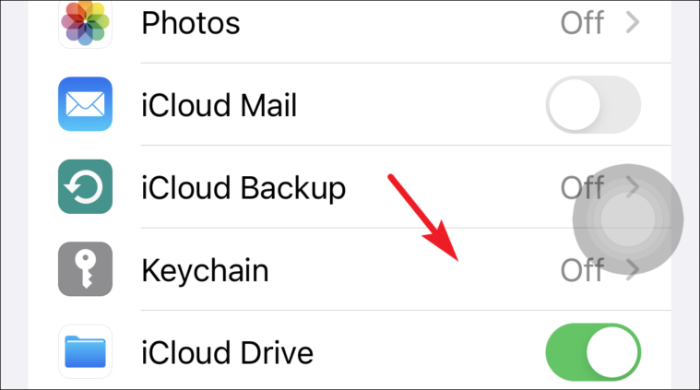
آخر میں، iCloud کیچین آپشن سے پہلے والے سوئچ کو 'آن' پوزیشن پر ٹوگل کریں۔
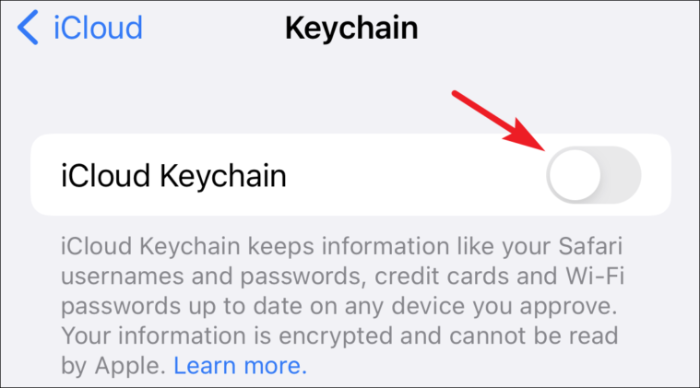
آئی فون پر محفوظ کردہ پاس ورڈز دیکھیں اور ان میں ترمیم کریں۔
اپنے پاس ورڈز کو باقاعدگی سے اپ ڈیٹ کرنا ایک اچھی عادت ہے، اور جب بھی آپ اپنے ایپل ڈیوائس سے کیچین میں شامل کردہ ویب سائٹ یا اکاؤنٹ کا پاس ورڈ تبدیل کرتے ہیں، تو یہ خود بخود آپ کو پاس ورڈ اپ ڈیٹ کرنے دے گا۔ تاہم، اگر آپ اسے کسی دوسرے ڈیوائس پر تبدیل کرتے ہیں تو آپ کو اسے دستی طور پر اپ ڈیٹ کرنے کی ضرورت ہوگی۔
ایسا کرنے کے لیے پہلے اپنے آئی فون کی ہوم اسکرین سے سیٹنگز ایپ لانچ کریں۔
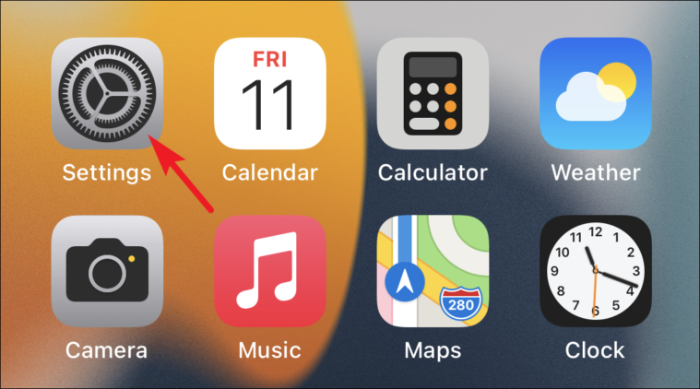
پھر نیچے سکرول کریں، اور دستیاب فہرست میں سے 'پاس ورڈز' آپشن پر ٹیپ کریں۔
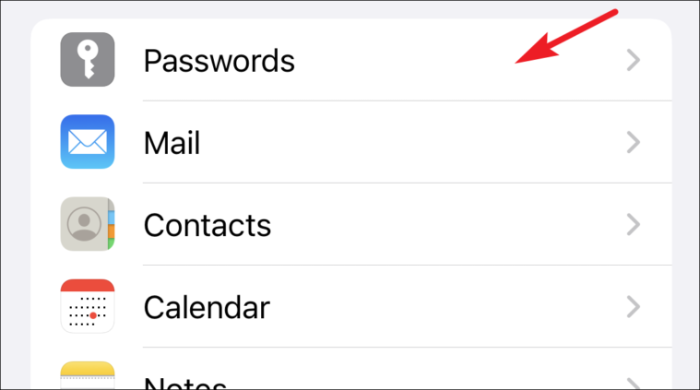
(اگلی اسکرین پر، آپ کیچین کا استعمال کرتے ہوئے محفوظ کردہ تمام ایپس اور ویب سائٹس کی فہرست دیکھ سکیں گے)
اب، اس ویب سائٹ کے نام پر ٹیپ کریں جس کی آپ کو دستیاب اختیارات کی فہرست سے پاس ورڈ میں ترمیم کرنے کی ضرورت ہے۔
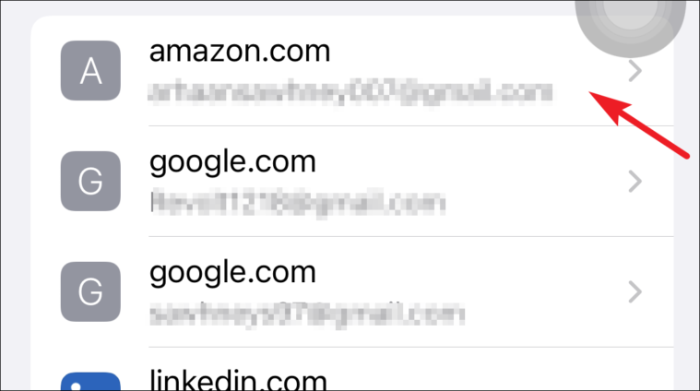
پھر، اسکرین کے اوپری دائیں کونے سے 'ترمیم' کے اختیار پر ٹیپ کریں۔
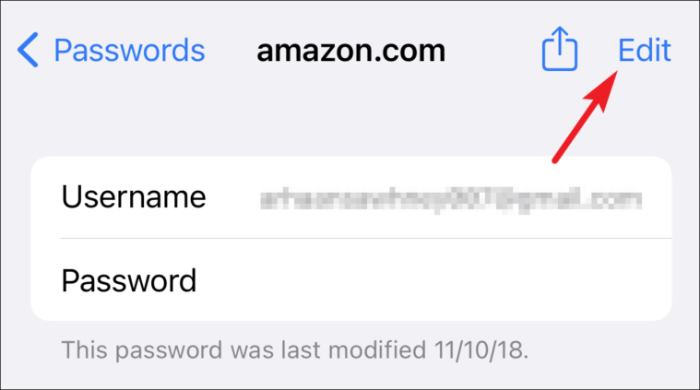
اس کے بعد، 'پاس ورڈ' فیلڈ پر ٹیپ کریں اور اپنے موجودہ پاس ورڈ میں تبدیلیاں کریں۔
نوٹ: رازداری کی وجوہات کی بناء پر، ایپل اسکرین شاٹس میں پاس ورڈ فیلڈز نہیں دکھاتا ہے۔ اس طرح، آپ کو پاس ورڈ کے تمام فیلڈز خالی نظر آئیں گے جہاں کہیں بھی موجود ہوں۔
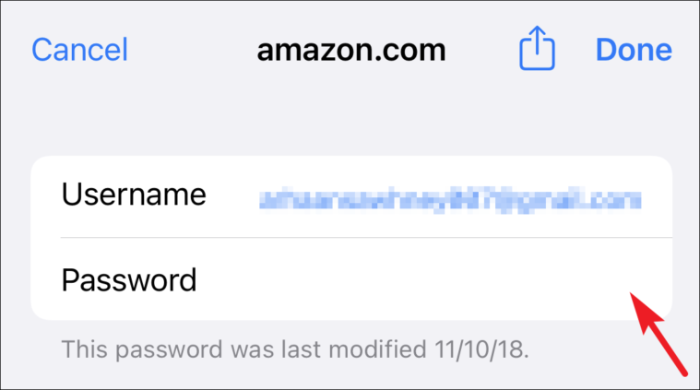
اس کے بعد، تبدیلیوں کی تصدیق کے لیے اسکرین کے اوپری دائیں کونے سے 'ہو گیا' آپشن کو دبائیں۔
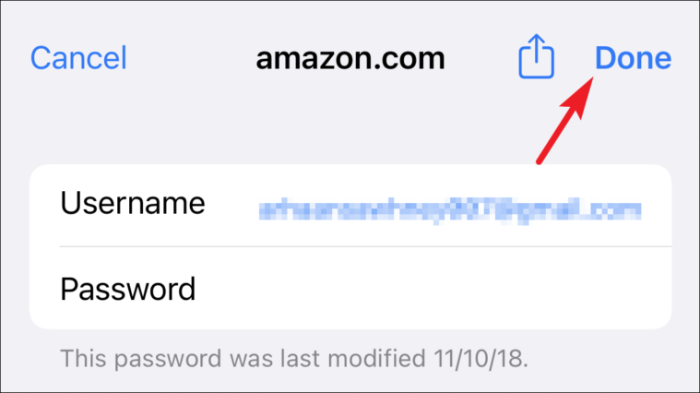
متبادل طور پر، اگر آپ نے ابھی تک پاس ورڈ تبدیل نہیں کیا ہے، لیکن ایسا کرنا چاہتے ہیں تو ’ویب سائٹ پر پاس ورڈ تبدیل کریں‘ کے اختیار پر ٹیپ کریں۔ (یہ کارروائی آپ کو تیسرے فریق کی ویب سائٹ پر لے جائے گی جس کا ذکر 'ویب سائٹ' فیلڈ میں کیا گیا ہے۔)
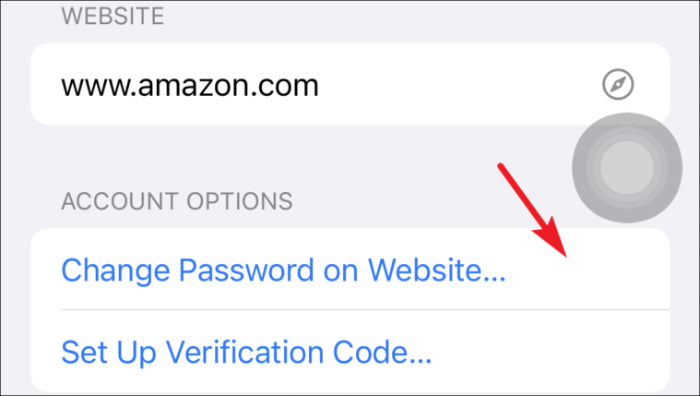
آئی فون پر آئی کلاؤڈ کیچین میں محفوظ کردہ پاس ورڈز کا نظم کریں۔
ایسے اوقات ہوسکتے ہیں جب آپ کو کسی بھی اکاؤنٹ کے لیے اسناد شامل کرنے یا کچھ غیر استعمال شدہ اسناد کو ہٹانے کی ضرورت ہو۔ اگرچہ، آپ کو شاذ و نادر ہی اس کی ضرورت پڑ سکتی ہے لیکن یہ جاننا ضروری ہے کہ اسے کیسے کرنا ہے۔
ویب سائٹ کے لیے صارف نام اور پاس ورڈ شامل کرنا
سب سے پہلے اپنے آئی فون کی ہوم اسکرین سے سیٹنگز ایپ لانچ کریں۔
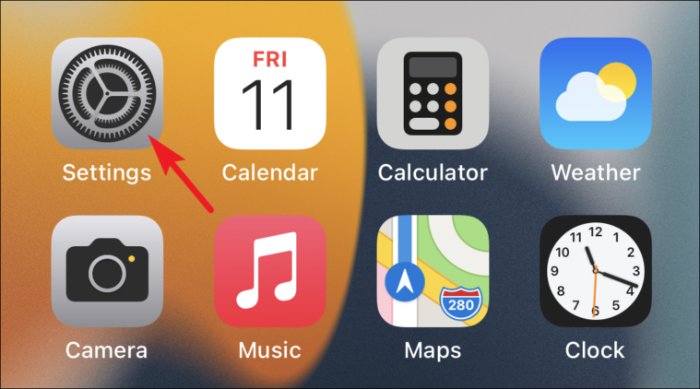
پھر نیچے سکرول کریں، اور دستیاب فہرست میں سے 'پاس ورڈز' آپشن پر ٹیپ کریں۔
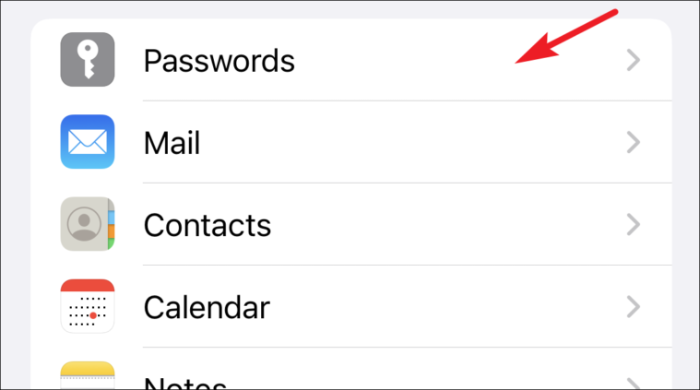
اب، اسکرین کے اوپری دائیں کونے سے ’+‘ آئیکن پر ٹیپ کریں۔
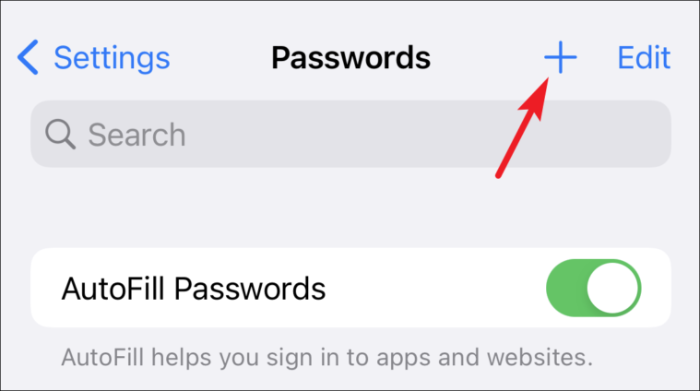
اس کے بعد، اسکرین پر موجود متعلقہ فیلڈز میں ویب سائٹ کا URL، اور صارف نام درج کریں۔
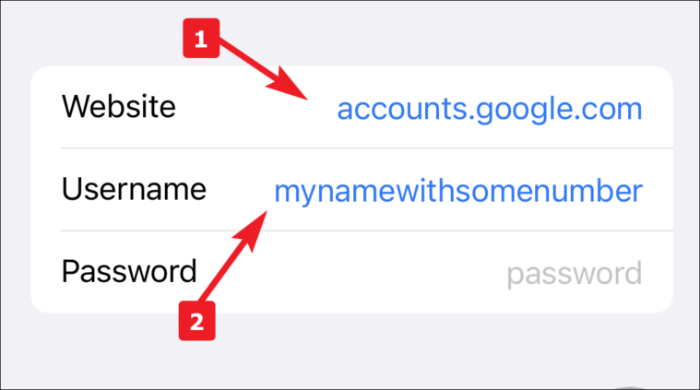
اس کے بعد، ایپل آپ کو اکاؤنٹ کے لیے استعمال کرنے کے لیے ایک مضبوط پاس ورڈ تجویز کرے گا، یہ آپ کے کی بورڈ کے اوپر واقع ہوگا (جہاں آپ کو ٹائپ کرتے وقت خودکار طور پر درست اختیارات ملتے ہیں)۔ استعمال کرنے کے لیے اس پر ٹیپ کریں، یا اپنا تیار کردہ پاس ورڈ درج کریں۔
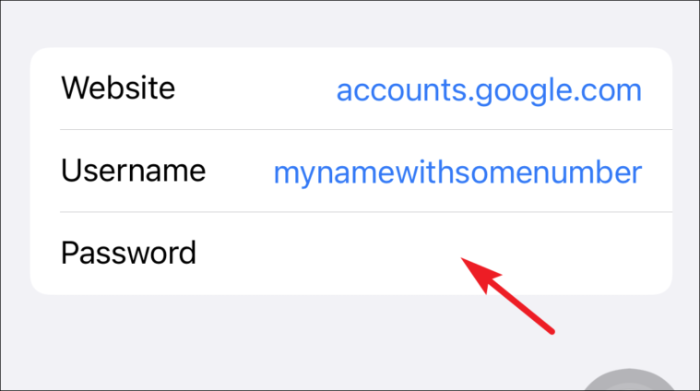
آخر میں، اپنے iCloud کیچین میں اسناد شامل کرنے کے لیے 'ہو گیا' بٹن پر ٹیپ کریں۔
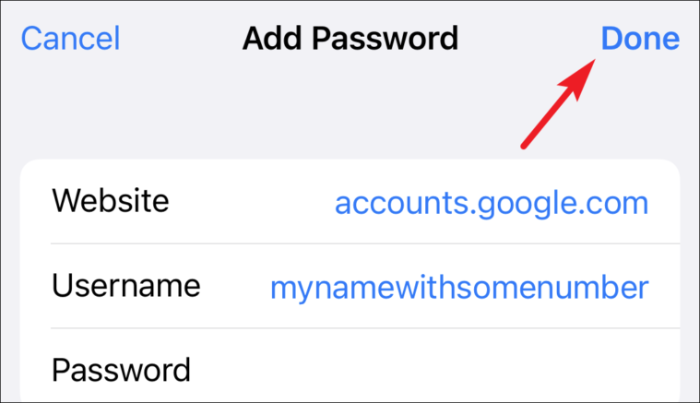
آئی فون پر محفوظ کردہ پاس ورڈز کو حذف کرنا
کئی بار، ہم کسی سروس کا استعمال شروع کر دیتے ہیں یا ویب سائٹ پر اکاؤنٹ بناتے ہیں۔ تاہم، کئی بار یا تو ہم سروس کا استعمال بند کر دیتے ہیں یا بنایا گیا اکاؤنٹ غیر فعال ہوتا ہے۔ کسی بھی صورت میں، یہ جاننا مفید ہو سکتا ہے کہ محفوظ کردہ پاس ورڈ کو کیسے حذف کیا جائے۔
ایسا کرنے کے لیے پہلے اپنے آئی فون کی ہوم اسکرین سے سیٹنگز ایپ لانچ کریں۔
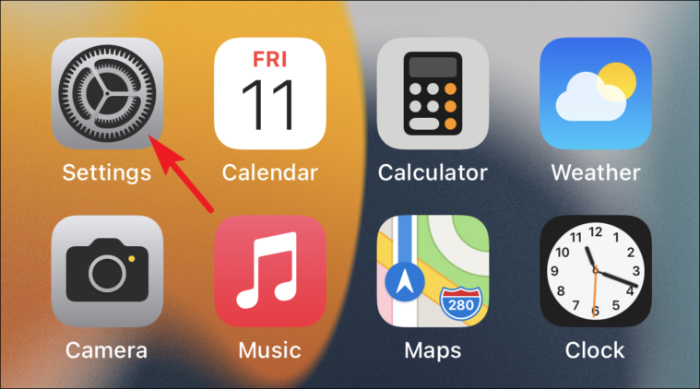
پھر نیچے سکرول کریں، اور دستیاب فہرست میں سے 'پاس ورڈز' آپشن پر ٹیپ کریں۔
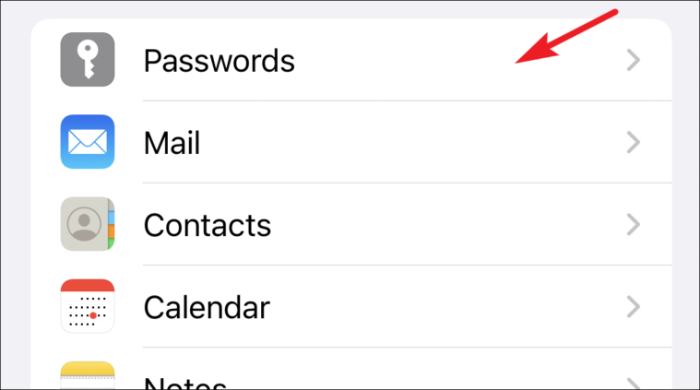
اب، اس ویب سائٹ کے نام پر ٹیپ کریں جس کی آپ کو دستیاب اختیارات کی فہرست سے پاس ورڈ حذف کرنے کی ضرورت ہے۔
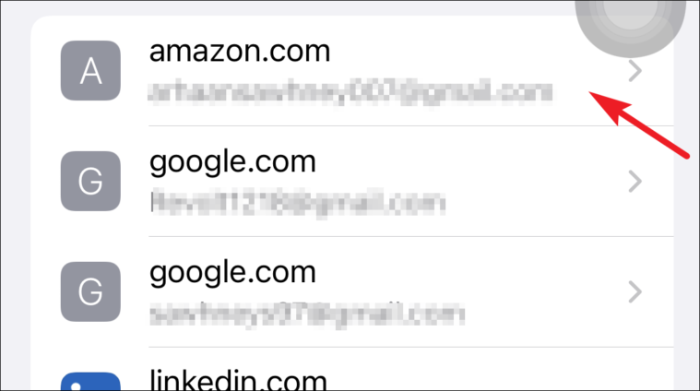
اس کے بعد، اسکرین کے نیچے والے حصے سے ’ڈیلیٹ پاس ورڈ‘ کے آپشن پر ٹیپ کریں۔
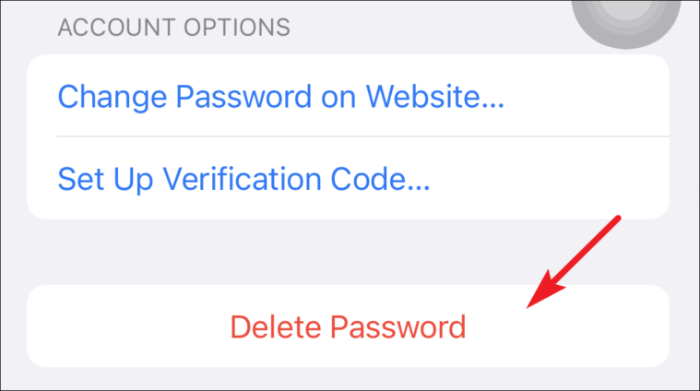
پھر، تصدیق کرنے کے لیے الرٹ سے 'ڈیلیٹ' پر ٹیپ کریں۔
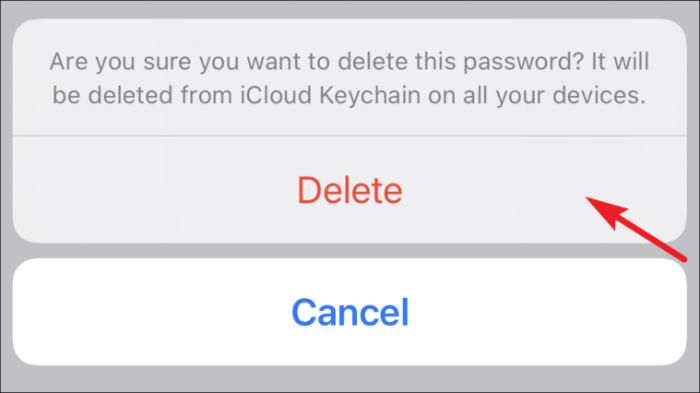
متبادل طور پر، آپ فہرست میں سے کسی ویب سائٹ کے نام پر بائیں سے دائیں سوائپ بھی کر سکتے ہیں اور 'ڈیلیٹ' آپشن پر ٹیپ کر سکتے ہیں۔